パソコンが苦手な方でもこれだけは使って欲しいEXCELプチテクニック~第5弾~
株式会社テイク-ワンのK.Yです。
今回はパソコンが苦手な方でもこれだけは使って欲しいという、ちょっとしたEXCELテクニックの第5弾をご紹介させて頂きます。
EXCELでの事務仕事を早く終わらせて、少しでも早く帰りたい!という方にご覧頂けますと幸いでございます。
ショートカットキー Ctrl + Shift + 1
今回は手数少なく数字を3桁ごとのカンマ区切りに書式変更できるショートカットキー【 Ctrl + Shift + 1 】をご紹介したいと思います。
こんな時に使います
EXCELで桁数の多い数字を見やすくするため、3桁ごとのカンマ区切りにしたいとき
※3桁ごとのカンマ区切りとは「123,456,789」のような書式です。
例えば、EXCELで納品書を作成する際に、金額が何桁かをわかりやすくするためにカンマ区切りにすることはございませんでしょうか?
そんなときは、まずカンマ区切りにしたいセルを選択し、右クリックでメニューを表示後に「セルの初期設定」を選択します。
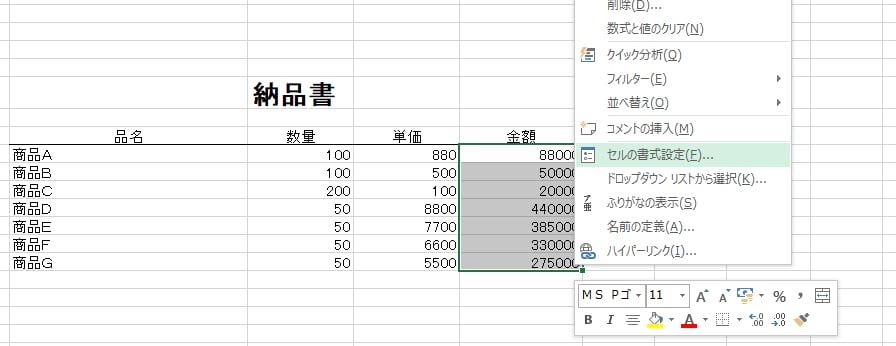
その次にセルの書式設定で、分類の「数値」を選択し、「区切り(,)を使用する」にチェックを入れ、OKボタンを押すことで、
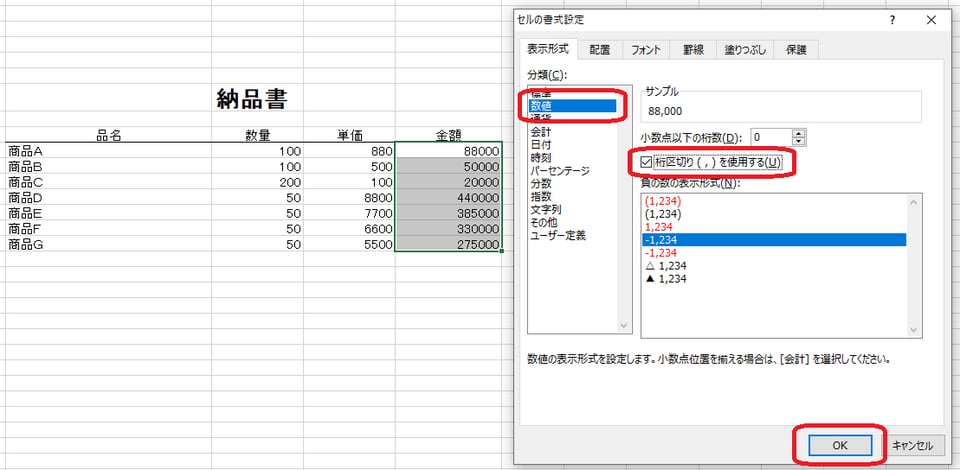
以下のようにカンマ区切りの書式に変更することもできますが、
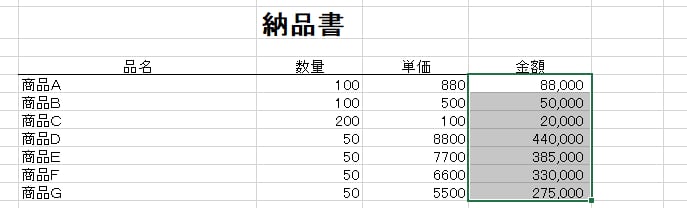
「Ctrlキー」と「Shiftキー」を押しながら、数字の「1」のキーを押すことでも、一気にカンマ区切りの書式に変更することができます。
※標準的なキーボードでは、数字の「1」のキーはアルファベット「Q」のキーの左上辺りにあるかと思われます。
キーボードによっては多少位置の異なることもありますがご了承ください。
また、電卓のようなテンキーの「1」では当ショートカットは使用できませんのでご注意ください。
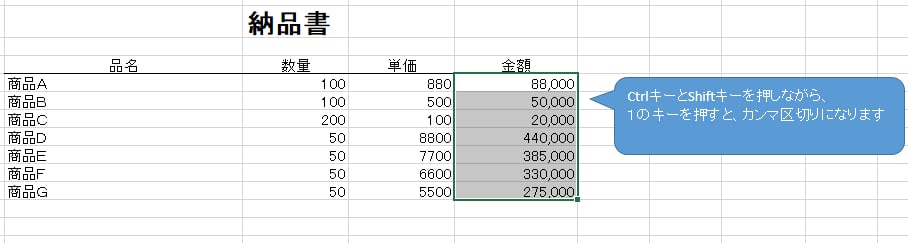
これを活用することで、セルの書式設定を開く手間が省けます。
おまけ
「Ctrlキー」と「Shiftキー」を押しながら、数字の「3」のキーを押すことで、年月日「2023/1/2」の書式
「Ctrlキー」と「Shiftキー」を押しながら、数字の「4」のキーを押すことで、お金「\123,456」の書式
「Ctrlキー」と「Shiftキー」を押しながら、数字の「5」のキーを押すことで、パーセント「12%」の書式
などもあります。
これらを活用して1分1秒でも早く仕事を終わらせることで、より長く楽しいプライベートなお時間を過ごして頂けたら幸いでございます♪
